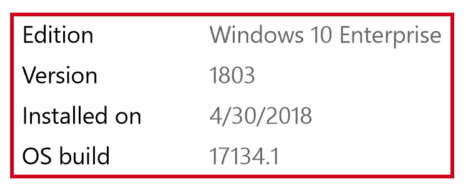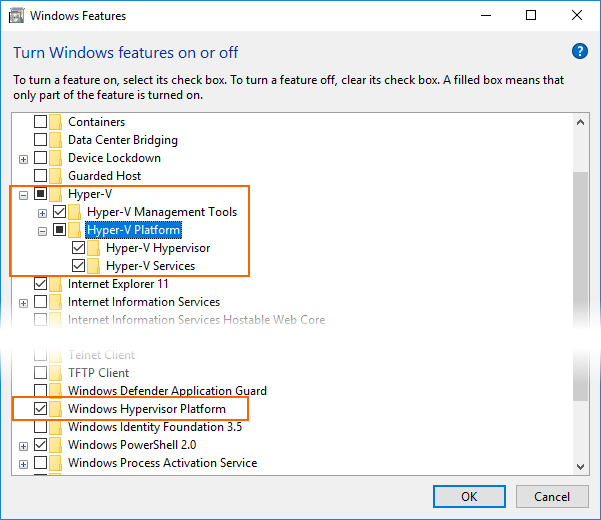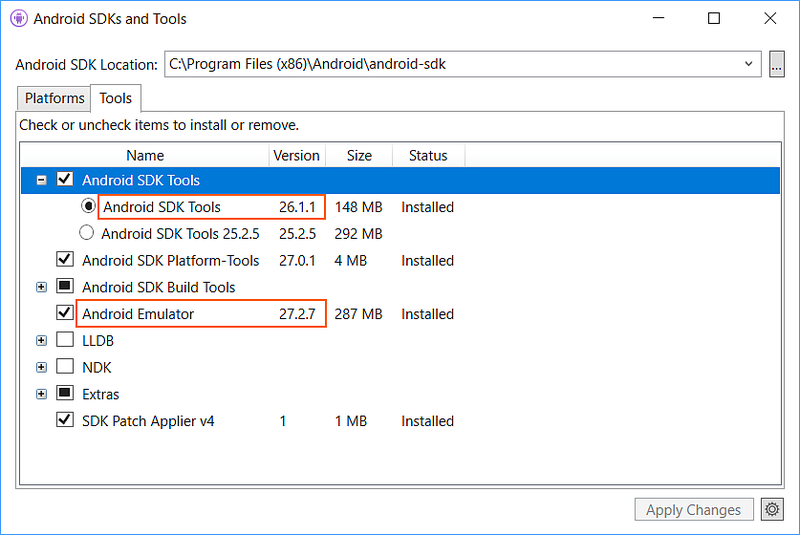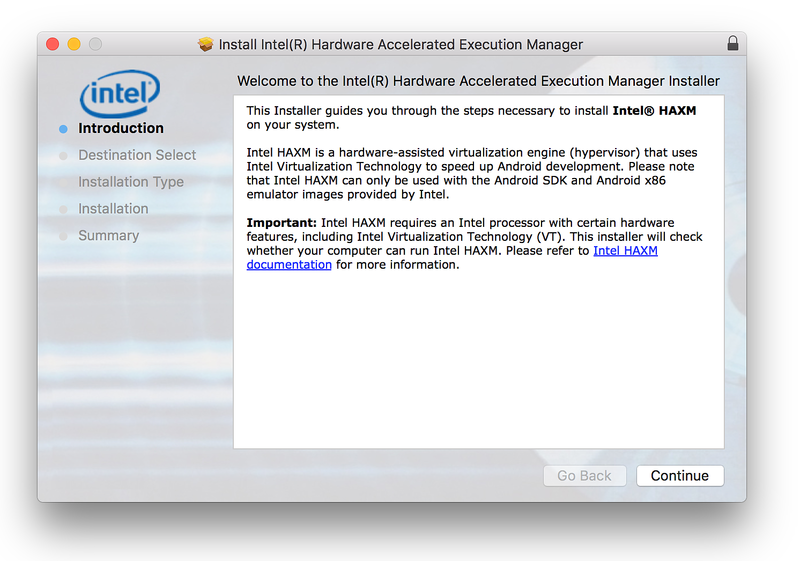Aceleración de hardware para el rendimiento del emulador (Hyper-V y HAXM)
En este artículo se explica cómo usar las características de aceleración de hardware del equipo para maximizar el rendimiento de Android Emulator.
Visual Studio facilita a los desarrolladores la prueba y depuración de las aplicaciones Xamarin.Android mediante el uso de Android Emulator en situaciones en las que un dispositivo Android no está disponible o no es práctico. Aun así, Android Emulator se ejecuta demasiado despacio si la aceleración de hardware no está disponible en el equipo que lo ejecuta. Es posible mejorar drásticamente el rendimiento de Android Emulator mediante el uso de imágenes de dispositivo virtual x86 especiales junto con las características de virtualización del equipo.
| Escenario | HAXM | WHPX | Hypervisor.Framework |
|---|---|---|---|
| Tiene un procesador Intel | X | X | X |
| Tiene un procesador AMD | X | ||
| Quiere admitir Hyper-V | X | ||
| Quiere admitir la virtualización anidada | Limitado | ||
| Quiere usar tecnologías como Docker | (con WSL2) | X | X |
Aceleración de Android Emulator en Windows
Las tecnologías de virtualización siguientes están disponibles para la aceleración de Android Emulator:
Hyper-V y Windows Hypervisor Platform (WHPX) de Microsoft. Hyper-V es una característica de virtualización de Windows que permite ejecutar sistemas de equipos virtualizados en un equipo host físico.
Hardware Accelerated Execution Manager (HAXM) de Intel. HAXM es un motor de virtualización para los equipos que ejecutan CPU de Intel.
Para obtener la mejor experiencia en Windows, se recomienda usar WHPX para acelerar el emulador de Android. Si WHPX no está disponible en el equipo, puede utilizarse HAXM. Android Emulator usará automáticamente la aceleración de hardware si se cumplen los criterios siguientes:
La aceleración de hardware está disponible y habilitada en el equipo de desarrollo.
El emulador ejecuta una imagen del sistema creada para un dispositivo virtual basado en x86.
Importante
No puede ejecutar un emulador acelerado por una máquina virtual dentro de otra, como sería el caso de una hospedada en VirtualBox, VMware o Docker, a menos que use WSL2. Es necesario ejecutar Android Emulator directamente en el hardware del sistema.
Para obtener información sobre cómo iniciar y depurar con Android Emulator, vea Depuración en Android Emulator.
Aceleración con Hyper-V
Antes de habilitar Hyper-V, lea la sección siguiente para comprobar que su equipo es compatible con Hyper-V.
Comprobación de la compatibilidad con Hyper-V
Hyper-V se ejecuta en Windows Hypervisor Platform. Para usar Android Emulator con Hyper-V, el equipo debe cumplir los siguientes criterios para admitir Windows Hypervisor Platform:
El hardware del equipo debe cumplir los siguientes requisitos:
- Una CPU AMD Ryzen o Intel de 64 bits con SLAT (Traducción de direcciones de segundo nivel).
- Compatibilidad de CPU con la extensión del modo monitor de la máquina virtual (VT-c en CPU de Intel).
- 4 GB de memoria, como mínimo.
En el BIOS del equipo, deben habilitarse los siguientes elementos:
- Tecnología de virtualización (puede tener otra etiqueta según el fabricante de la placa base).
- Prevención de ejecución de datos forzada mediante hardware.
El equipo debe actualizarse a Windows 10, actualización de abril de 2018 (compilación 1803) o una versión posterior. Puede comprobar que la versión de Windows está actualizada mediante los pasos siguientes:
Para comprobar que el hardware y el software del equipo es compatible con Hyper-V, abra un símbolo del sistema y escriba el comando siguiente:
systeminfo
Si todos los requisitos de Hyper-V enumerados tienen un valor de Sí, el equipo es compatible con Hyper-V. Por ejemplo:
Habilitación de la aceleración de Hyper-V
Si el equipo cumple los criterios mencionados anteriormente, siga estos pasos para la aceleración de Android Emulator con Hyper-V:
Escriba características de windows en el cuadro de búsqueda de Windows y seleccione Activar o desactivar las características de Windows en los resultados de búsqueda. En el cuadro de diálogo Características de Windows, habilite Hyper-V y Windows Hypervisor Platform:
Después de realizar estos cambios, reinicie el equipo.
Importante
En la actualización de octubre de 2018 de Windows 10 (RS5) y versiones posteriores, solo tiene que habilitar Hyper-V, ya que Windows Hypervisor Platform (WHPX) se usará automáticamente.
Instale Visual Studio 15.8 o una versión posterior (esta versión de Visual Studio proporciona compatibilidad con el IDE para ejecutar Android Emulator con Hyper-V).
Instale el paquete 27.2.7 o posterior de Android Emulator. Para instalar este paquete, vaya a Herramientas android >> SDK Manager en Visual Studio. Seleccione la pestaña Herramientas y asegúrese de que la versión de Android Emulator sea como mínimo la 27.2.7. Asegúrese también de que la versión de Android SDK Tools sea la 26.1.1 o posterior:
Cuando cree un dispositivo virtual (consulte Administración de dispositivos virtuales con Android Device Manager), no olvide seleccionar una imagen del sistema basada en x86. Si usa una imagen de sistema basada en ARM, el dispositivo virtual no se acelerará y se ejecutará con lentitud.
Hyper-V ahora debe estar habilitado y puede ejecutar el emulador de Android acelerado.
Aceleración con HAXM
Puede utilizar HAXM para la aceleración de Android Emulator si su equipo no es compatible con Hyper-V. Debe deshabilitar Device Guard si desea usar HAXM.
Comprobación de la compatibilidad con HAXM
Para determinar si el hardware es compatible con HAXM, siga los pasos detallados en ¿Admite mi procesador la Tecnología de virtualización Intel? . Si el hardware es compatible con HAXM, puede comprobar si HAXM ya está instalado mediante los pasos siguientes:
Abra una ventana de símbolo de sistema y escriba el siguiente comando:
sc query intelhaxmExamine la salida para ver si se está ejecutando el proceso de HAXM. Si es así, debería ver que la salida indica el estado
intelhaxmcomoRUNNING. Por ejemplo: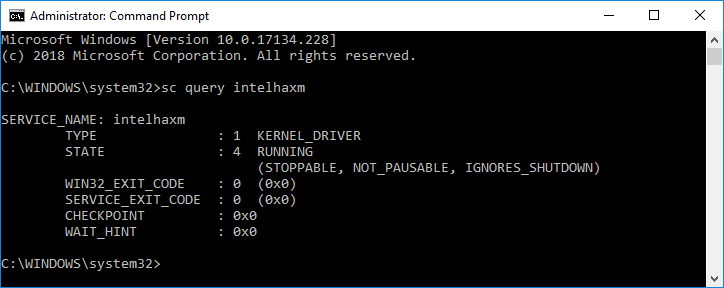
Si
STATEno está establecido enRUNNING, HAXM no está instalado.
Si el equipo es compatible con HAXM pero HAXM no está instalado, siga los pasos de la sección siguiente para instalar HAXM.
Instalación de HAXM
En la página de versiones de GitHub Intel Hardware Accelerated Execution Manager hay disponibles paquetes de instalación de HAXM para Windows. Siga estos pasos para descargar e instalar HAXM:
En el sitio web de Intel, descargue la última versión del instalador del motor de virtualización de HAXM para Windows. La ventaja de descargar el instalador de HAXM directamente desde el sitio web de Intel es que se asegura de que esté usando la versión más reciente.
Ejecute haxm-N.N.N-setup.exe (donde N.N.N es el número de versión) para iniciar el instalador de HAXM. Acepte los valores predeterminados en los cuadros de diálogo del instalador:
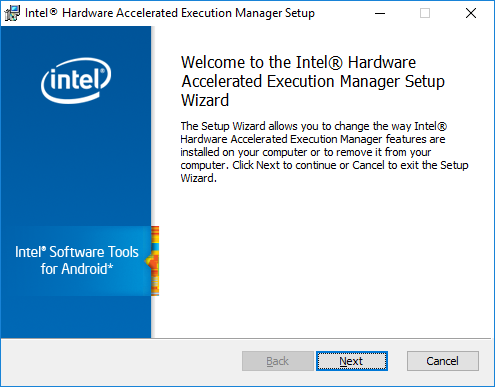
Cuando cree un dispositivo virtual (consulte Administración de dispositivos virtuales con Android Device Manager), no olvide seleccionar una imagen del sistema basada en x86. Si usa una imagen de sistema basada en ARM, el dispositivo virtual no se acelerará y se ejecutará con lentitud.
Solución de problemas
Para obtener ayuda con la solución de problemas de aceleración de hardware, consulte la guía de solución de problemas de Android Emulator.
Aceleración de Android Emulator en macOS
Las tecnologías de virtualización siguientes están disponibles para la aceleración de Android Emulator:
Plataforma Hypervisor de Apple. Hypervisor es una característica de macOS 10.10 y versiones posteriores que permite ejecutar máquinas virtuales en un equipo Mac.
Hardware Accelerated Execution Manager (HAXM) de Intel. HAXM es un motor de virtualización para los equipos que ejecutan CPU de Intel.
Se recomienda el uso de la plataforma Hypervisor para la aceleración de Android Emulator. Si la plataforma Hypervisor no está disponible en el equipo Mac, se puede usar HAXM. Android Emulator usará automáticamente la aceleración de hardware si se cumplen los criterios siguientes:
La aceleración de hardware está disponible y habilitada en el equipo de desarrollo.
El emulador ejecuta una imagen del sistema creada para un dispositivo virtual basado en x86.
Importante
No se puede ejecutar un emulador acelerado por una máquina virtual dentro de otra, como sería el caso de una hospedada en VirtualBox, VMware o Docker. Es necesario ejecutar Android Emulator directamente en el hardware del sistema.
Para obtener información sobre cómo iniciar y depurar con Android Emulator, vea Depuración en Android Emulator.
Aceleración con la plataforma Hypervisor
Para usar Android Emulator con la plataforma Hypervisor, el equipo Mac debe cumplir los siguientes criterios:
El equipo Mac debe ejecutar macOS 10.10 o versiones posteriores.
La CPU del equipo Mac debe ser compatible con la plataforma Hypervisor.
Si el equipo Mac cumple estos criterios, Android Emulator usará automáticamente la plataforma Hypervisor para la aceleración. Si no está seguro de si el equipo Mac admite la plataforma Hypervisor, consulte en la guía de solución de problemas las distintas formas de comprobar que el equipo Mac es compatible con Hypervisor.
Si el equipo Mac no admite la plataforma Hypervisor, puede usar HAXM para la aceleración de Android Emulator (el proceso se describe a continuación).
Aceleración con HAXM
Si el equipo Mac no admite la plataforma Hypervisor (o si usa una versión de macOS anterior a la 10.10), puede usar Hardware Accelerated Execution Manager (HAXM) de Intel para la aceleración de Android Emulator.
Antes de usar Android Emulator con HAXM por primera vez, conviene comprobar que HAXM esté instalado y disponible para Android Emulator.
Comprobación de la compatibilidad con HAXM
Puede comprobar si HAXM ya está instalado mediante los pasos siguientes:
Abra una sesión de Terminal y escriba el siguiente comando:
~/Library/Developer/Xamarin/android-sdk-macosx/tools/emulator -accel-checkEste comando asume que Android SDK está instalado en la ubicación predeterminada: ~/Biblioteca/Desarrollador/Xamarin/android-sdk-macosx; de lo contrario, modifique la ruta de acceso anterior para que sea la ubicación del SDK de Android en el equipo Mac.
Si HAXM está instalado, el comando anterior devolverá un mensaje similar al siguiente resultado:
HAXM version 7.2.0 (3) is installed and usable.Si HAXM no está instalado, se devuelve un mensaje similar a la salida siguiente:
HAXM is not installed on this machine (/dev/HAX is missing).
Si HAXM no está instalado, siga los pasos de la sección siguiente para instalar HAXM.
Instalación de HAXM
En la página de Intel Hardware Accelerated Execution Manager hay disponibles paquetes de instalación de HAXM para macOS. Siga estos pasos para descargar e instalar HAXM:
En el sitio web de Intel, descargue la última versión del instalador del motor de virtualización de HAXM para macOS.
Ejecute el instalador de HAXM. Acepte los valores predeterminados en los cuadros de diálogo del instalador:
Solución de problemas
Para obtener ayuda con la solución de problemas de aceleración de hardware, consulte la guía de solución de problemas de Android Emulator.